Nextcloud Desktop 为用户提供了灵活、安全、开源的云存储解决方案,可直接从他们的 Ubuntu 桌面使用。其全面的功能可提高工作效率、协作和数据管理。借助 Nextcloud,个人和团队可以轻松同步和共享文件、日历、联系人等,确保他们的所有数据随时随地都可以访问。
更多主要亮点包括:
- 端到端加密: 保证您的数据的隐私,只有您和您授权的人员才能访问。
- 文件版本控制和恢复: 自动保存文件版本,让您可以将文件恢复到任何以前的状态。
- 集成协作工具: 提供文档、日历和联系人管理的协作编辑。
- 可自定义的通知: 让您及时了解共享文件和协作的实时通知。
- 跨平台兼容性: 确保在 Windows、macOS、Linux、iOS 和 Android 上无缝访问您的数据。
- 广泛的应用生态系统: 通过 Nextcloud 市场提供的多种应用程序增强功能。
- 自托管自由: 让您完全控制您的数据以及其存储、共享和访问方式。
- 高度可扩展: 它适合个人和大型组织的需求,并且可以随着数据的增长而扩展。
从技术角度来看,本指南提供了在 Ubuntu 系统上启动和运行 Nextcloud Desktop 的简单方法。现在,让我们深入了解安装过程。
方法 1:通过 Nextcloud PPA 安装 Nextcloud Desktop
Nextcloud DEV PPA 提供了一种在 Ubuntu 上安装 Nextcloud 桌面客户端的可靠方法。本指南将引导您完成确保成功设置的步骤。在此过程中使用 APT 包管理器允许您访问 Nextcloud 开发团队提供的官方 PPA(个人包存档)。PPA 包含 Nextcloud 桌面客户端的稳定版和开发版(alpha 版),可满足您的需求。
在 Nextcloud 安装之前更新 Ubuntu 的软件包
在继续安装之前,务必确保所有现有软件包都是最新的。此预防措施有助于避免安装过程中出现潜在冲突。
要更新你的 Ubuntu 系统,请使用以下命令:
sudo apt update && sudo apt upgrade将 Nextcloud 开发 PPA 添加到你的 Ubuntu 系统
接下来,我们将导入 Nextcloud DEV PPA。您可以根据自己的喜好选择稳定版或 alpha 版。稳定版提供经过充分测试的安全体验,而 alpha 版允许访问最新功能,但可能会牺牲稳定性。
笔记: Ubuntu 20.04 Focal Fossa 用户可能需要 Snap 或 Flatpak 才能获得最新版本,因为它不是以下 PPA 的 EOL,但它是较旧的版本。Ubuntu 22.04 LTS 及以上版本(包括尚未达到使用寿命终止状态的短期版本)都包含所有最新版本。
为了 稳定版本 Nextcloud 桌面客户端,使用以下命令:
sudo add-apt-repository ppa:nextcloud-devs/client -y为了 alpha 版本 Nextcloud 桌面客户端,如果您想尝试最新功能,请使用以下命令:
sudo add-apt-repository ppa:nextcloud-devs/client-alpha -y使用 Nextcloud Desktop PPA 刷新 APT 软件包索引
导入 PPA 后,需要刷新 APT 包索引。这允许系统识别新添加的 Nextcloud Desktop PPA 并准备安装。
使用以下命令更新 APT 包索引:
sudo apt update通过 APT 命令在 Ubuntu 上安装 Nextcloud 桌面
刷新系统并集成 Nextcloud PPA 后,您可以安装 Nextcloud 桌面客户端。
要安装 Nextcloud 桌面客户端,请使用以下命令:
sudo apt install nextcloud-desktop方法 2:通过 Snap 安装 Nextcloud 桌面客户端
Snap 是 Canonical 开发的软件包管理系统,它提供了安装 Nextcloud 桌面客户端的另一种方法。Snap 软件包或“Snap”是包含依赖项的独立软件包,可确保在各种 Linux 发行版中获得一致的体验。
确保 Snap 已安装在你的 Ubuntu 系统上以供 Nextcloud 桌面使用
在某些情况下,特别是在最小 Ubuntu 安装中,Snap 包管理器可能未预先安装。在继续之前,确认 Snap 在您的系统上可用至关重要。如果没有,您需要安装它。
要安装或重新安装 Snap 包管理器,请使用以下命令:
sudo apt install snapd此命令确保 Snap 包管理器安装在您的系统上,准备您的 Ubuntu 环境以通过 Snap 安装 Nextcloud 桌面客户端。
通过 Snap 命令安装 Nextcloud Desktop
设置好 Snap 并准备就绪后,您就可以安装 Nextcloud 桌面客户端了。Snap 使用简单的命令简化了此过程。
要使用 Snap 安装 Nextcloud 桌面客户端,请输入以下命令:
sudo snap install nextcloud-desktop-client方法 3:通过 Flatpak 和 Flathub 安装 Nextcloud Desktop
Flatpak 是 Snap 的替代品,它提供了一个独特的系统,用于在 Linux 上分发沙盒软件应用程序。它允许您在隔离环境中访问、管理和运行应用程序,确保软件稳定性和系统安全性。与 Snap 一样,使用 Flatpak 的一个主要好处是其通用的打包方法,可确保不同 Linux 发行版之间的软件兼容性。
笔记: 如果你的系统尚未安装 Flatpak,我们建议按照我们的分步指南进行操作, “如何在 Ubuntu 上安装 Flatpak”,在您的 Ubuntu 环境中进行设置。
为 Nextcloud 桌面激活 Flathub 存储库
在我们通过 Flatpak 安装 Nextcloud 桌面客户端之前,我们需要启用 Flathub 存储库。Flathub 是 Flatpak 的默认存储库,托管各种应用程序,包括 Nextcloud 桌面客户端。
要将 Flathub 存储库添加到您的 Flatpak 配置,请使用以下命令:
sudo flatpak remote-add --if-not-exists flathub https://flathub.org/repo/flathub.flatpakrepo此命令添加了 Flathub 存储库,扩展了您对许多 Flatpak 应用程序的访问权限,并为安装 Nextcloud 桌面客户端铺平了道路。
通过 Flatpak 命令安装 Nextcloud
现在您的系统的 Flathub 存储库已启用,您可以安装 Nextcloud 桌面客户端。Flatpak 包管理器简化了此过程,只需一个命令即可完成安装。
要通过 Flatpak 安装 Nextcloud 桌面客户端,请使用以下命令:
flatpak install flathub com.nextcloud.desktopclient.nextcloud -y通过 GUI 路径或 CLI 命令启动 Nextcloud Desktop
成功安装 Nextcloud 桌面客户端后,就可以使用它了。可以使用多种方法启动该应用程序,具体取决于您对命令行界面 (CLI) 或图形用户界面 (GUI) 的偏好。
启动 Nextcloud 桌面应用程序的 CLI 方法
可以使用命令行界面快速启动 Nextcloud 桌面客户端。命令可能因您的安装方法而异。
对于通过 APT 包管理器或 Nextcloud 开发 PPA 安装应用程序的用户,请使用以下命令启动 Nextcloud 桌面客户端:
nextcloud如果您已经通过 Snap 安装了客户端,请使用 Snap 特定命令启动它:
snap run nextcloud-desktop-client对于喜欢 Flatpak 安装的用户,可以通过 Flatpak 命令启动 Nextcloud 桌面客户端:
flatpak run com.nextcloud.desktopclient.nextcloud启动 Nextcloud 应用程序的 GUI 方法
您可以直接从桌面环境启动 Nextcloud 桌面客户端,以获得更直观的方法。大多数桌面用户发现这种方法可以方便地访问应用程序。
要使用 GUI 启动 Nextcloud,请按照以下路径导航:
打开 活动 概述,选择 显示应用程序, 并点击 Nextcloud 图标。
活动概览通常位于屏幕顶部,或者按“Super”键(在大多数键盘上通常以 Windows 徽标表示)即可找到。显示应用程序按钮由点网格表示,通常位于侧边栏或停靠栏的底部。
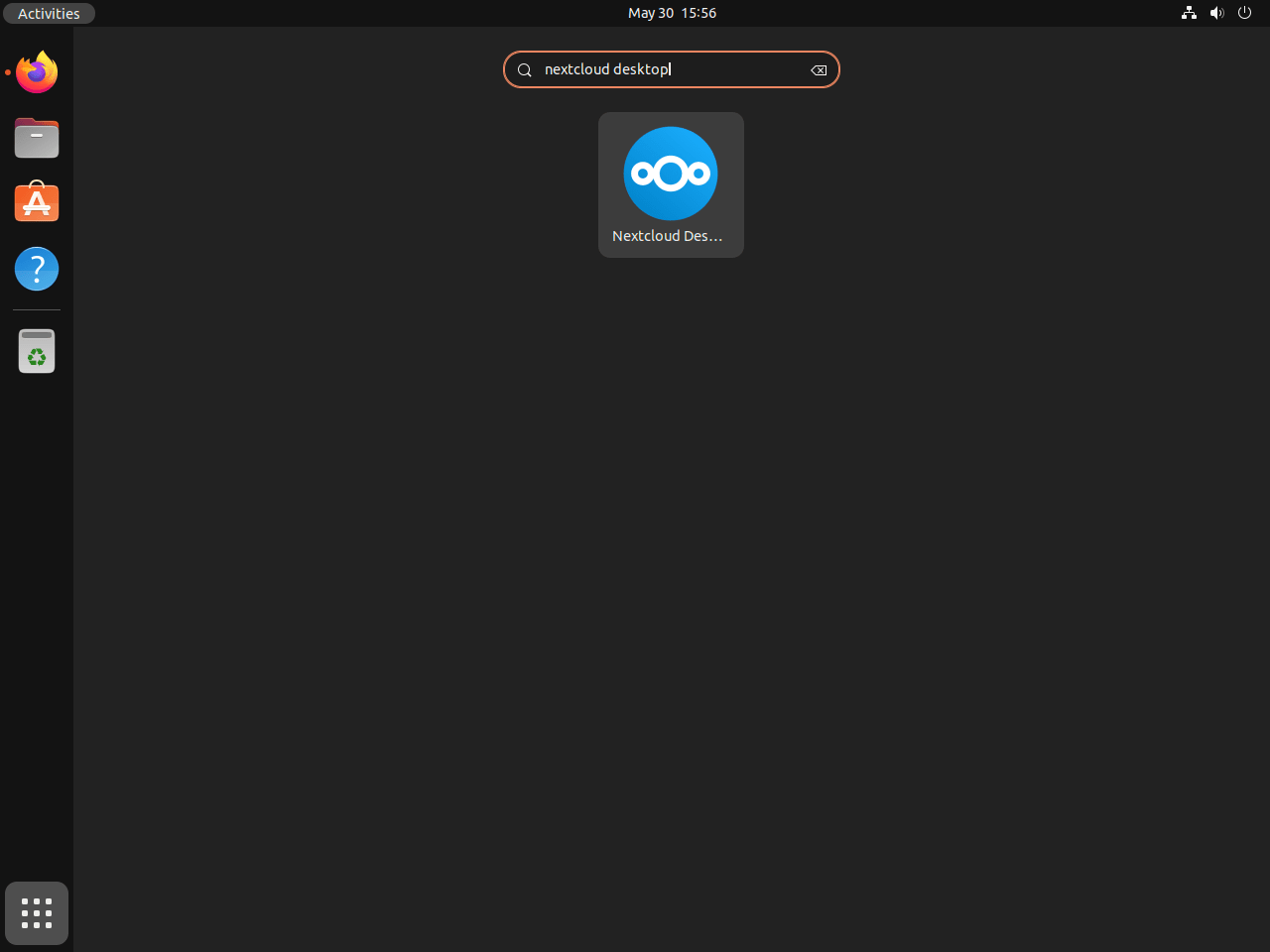
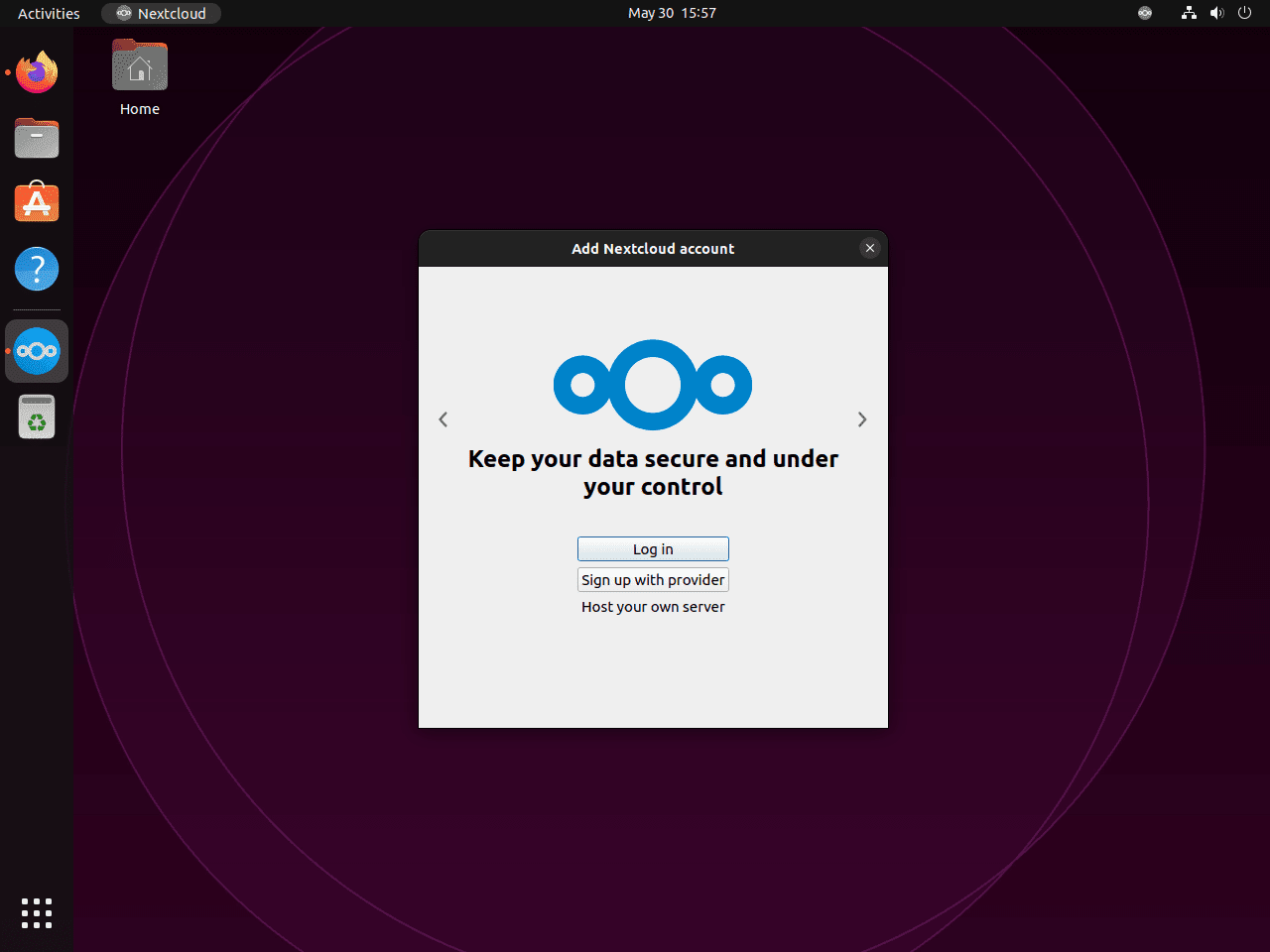
管理 Nextcloud 桌面
更新 Nextcloud 桌面
保持 Nextcloud 桌面客户端更新对于保持最佳功能和安全性至关重要。根据您用于原始安装的方法,您将使用不同的命令进行更新。让我们来探索一下。
Nextcloud 桌面的 APT 更新命令
如果您使用 APT 包管理器安装了 Nextcloud 桌面客户端,请运行以下命令进行更新:
sudo apt upgrade && sudo apt upgrade此命令还将更新 APT 管理的所有其他软件包,包括系统软件包,确保您的 Linux 环境高效运行。
Nextcloud 桌面的 Snap 更新命令
对于通过 Snap 安装 Nextcloud 桌面客户端的用户,请使用以下命令进行更新:
sudo snap refreshNextcloud 桌面的 Flatpak 更新命令
如果您已经通过 Flatpak 安装了 Nextcloud 桌面客户端,则可以使用以下命令进行更新:
flatpak update定期更新 Nextcloud 桌面客户端有助于保持最佳软件性能和安全性,尤其是对于 Linux 新手用户而言。
删除 Nextcloud
如果您不再需要 Nextcloud 桌面客户端,您可以根据您的安装方法使用不同的命令将其删除。
Nextcloud 桌面的 APT 删除命令
对于通过 APT 包管理器完成的安装,请使用以下命令删除 Nextcloud 桌面客户端:
sudo apt remove nextcloud-desktop如果您安装了 PPA 版本并且不打算再次使用该软件,建议使用以下命令删除 PPA:
稳定的 Nextcloud 桌面 PPA 删除:
sudo add-apt-repository --remove ppa:nextcloud-devs/client -yAlpha Nextcloud 桌面 PPA 删除:
sudo add-apt-repository --remove ppa:nextcloud-devs/client-alpha -yNextcloud 桌面版的 Snap Remove 命令
对于通过 Snap 安装 Nextcloud 桌面客户端的用户,请使用以下命令将其删除:
sudo snap remove nextcloud-desktop-clientFlatpak 删除 Nextcloud 桌面的命令
对于通过 Flatpak 完成的安装,运行以下命令来卸载 Nextcloud 桌面客户端并删除相关数据:
flatpak uninstall --delete-data com.nextcloud.desktopclient.nextcloud结论
在本指南中,我们引导您完成了在 Ubuntu 版本 24.04、22.04 和 20.04 LTS 上安装 Nextcloud Desktop 的步骤,并深入介绍了各种方法,例如使用 .deb 文件、APT PPA 和 Flathub 的 Flatpak。我们还分享了一些首次使用技巧来增强您的体验,从同步首选项到安全增强。请记住,更新您的 Nextcloud Desktop 并对其进行自定义以适合您的工作流程可以显著提高您在 Ubuntu 上的工作效率和数据管理。
有用的链接
以下是一些与在 Ubuntu 上使用 Nextcloud 相关的有价值的链接:
- Nextcloud 官方网站:访问 Nextcloud 官方网站,了解有关文件共享和协作平台、其功能和下载选项的信息。
- Nextcloud 桌面客户端文档:访问 Nextcloud 桌面客户端的最新文档,包括安装、配置和使用指南。
